Hur man överför musik från iPhone till iTunes
Har du någonsin provat att överföra musik fråniPhone till iTunes på din dator? Nåväl, alla älskar att lyssna på musik och Apple-användare köper ofta musik eller laddar ner musik från iTunes Store. Har du någonsin övervägt att flytta låtarna från din iPhone till iTunes så att du kan lyssna på dem i framtiden eller till och med flytta låtarna tillbaka till iPhone i fall du låter raderas eller om du har återställt din iPhone. Här kommer jag att visa dig tre metoder för att överföra musik från iPhone till iTunes-biblioteket. Jag föreslår att du läser alla metoder och använder den bästa som passar dig.
- Del 1: Överför musik från iPhone till iTunes när USB är ansluten
- Del 2: Överför låtar från iPhone till iTunes trådlöst
- Del 3: Flytta musik från iPhone till iTunes med överföringsverktyg från tredje part
Del 1: Överför musik från iPhone till iTunes när USB är ansluten
Du kan enkelt överföra köp av musik från diniPhone till iTunes om din iPhone är ansluten med USB-kabel till datorn. Det stöder bara musik som laddas ner från iTunes Store eller Apple Music. Nackdelen med dessa metoder är att den inte stöder någon musikapp från tredje part vilket innebär att du inte får någon musik bortsett från vad du får från iTunes Store eller Apple Music.
Steg-för-steg-guide för hur du överför köpta låtar från iPhone till iTunes:
1. Starta iTunes på din dator och gå till Konto >> Autorisationer >> Auktorisera den här datorn och klicka sedan på Autorisera som kommer att auktorisera din dator att spela iTunes Store-inköp.

2. Anslut din iPhone till datorn med USB-kabel.
3.En dialogruta visas där du ber dig att överföra köp till din dator, klicka bara på Överför köp. Om detta inte händer, gå helt enkelt till Arkiv >> Enheter >> Överför köp från iPhone.

Del 2: Överför låtar från iPhone till iTunes trådlöst
Detta är ett annat sätt att överföra musik fråniPhone till iTunes-biblioteket. I denna process kan du enkelt komma åt alla dina låtar från iPhone till PC eller Mac. Allt du behöver göra är att aktivera ditt iCloud Music Library på din iPhone och ansluta din iPhone till Wi-Fi som hjälper dig att synkronisera alla låtar, album eller spellista till iTunes. Även om dessa metoder är enkla men det är inte så tillförlitligt, är hastigheten för att ladda ner låtarna långsam, vissa av låtarna kan saknas i den här processen och om du stänger av iCloud-mediebiblioteket raderas nedladdat innehåll.
Obs! Se till att logga in med samma Apple-ID som du använder för ditt Apple Music-prenumeration.
Steg för att aktivera iCloud Music Library på iPhone:
1. Lås upp din iPhone och gå till inställningar och gå sedan till Musik.
2. Du kommer att se iCloud Music Library och slå på den (Slå på den).

3.När du slår på den blir du frågad om du vill behålla musiken som finns på din tjej och om du väljer att behålla musik kommer all musik från din iPhone att läggas till i iCloud Music Library.
4. Om du väljer "Radera och ersätt" kommer musiken på din iPhone att ersättas med innehållet i iCloud Music Library.
Steg för att aktivera iCloud Music Library på datorn:
5. (För Mac-användare): Öppna din Mac och välj sedan iTunes >> Inställningar från menyfältet som du ser högst upp på din iTunes-skärm.
6. (För Windows-användare): Öppna din Windows-dator och välj Redigera >> Inställningar från menyfältet som du ser längst upp på iTunes-skärmen.

7. Klicka på alternativet Allmänt och kryssrutan (slå på) iCloud Music Library och klicka sedan på OK.
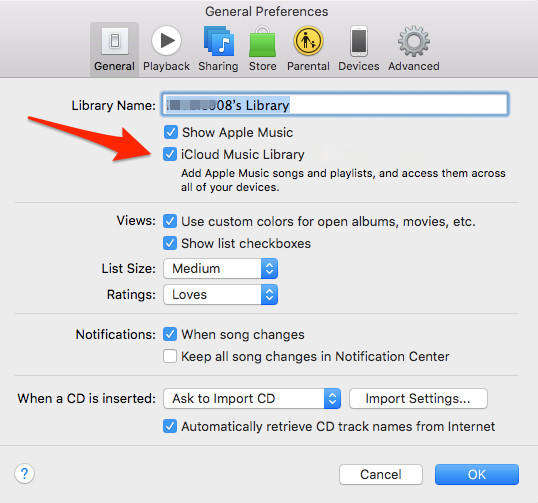
8. När din iPhone är ansluten till Wi-Fi kommer all musik att laddas upp till iTunes automatiskt. Klicka bara på molnikonen för varje låtar för att få dem till din dator.

Del 3: Flytta musik från iPhone till iTunes med överföringsverktyg från tredje part
Flytta musik från iPhone till iTunes med tredjeparty-app är verkligen en livräddande metod. Du kommer inte att ha någon begränsning som du får när du överför musik med iTunes eller iCloud. Https://www.tenorshare.com/products/icarefone.html är ett underbart verktyg som låter människor enkelt kopiera musik från iPhone till iTunes Det här verktyget bryter samma Apple ID-begränsning som du måste ha i iCloud-musikbiblioteket. Du kan enkelt överföra köpad och icke-köpad musik från iPhone till din PC / Mac, inget behov av Wi-Fi under musiköverföring och det bästa är att användare kan dra och släppa musik manuellt till iTunes efter överföring av musik från iPhone till dator.
Steg-för-steg-guide för hur du överför låtar från iPhone till iTunes:
1. Ladda ner och installera den här överförande avgiften på din dator och anslut din iPhone till datorn.
2. iCareFone upptäcker din iPhone automatiskt, klicka på "File Manager" -fliken.

3. Du kommer att se många alternativ under File Manager, klicka på "Music". All musik på din iPhone kommer att listas på skärmen.

4. Välj den musik du vill skicka till din dator och klicka på "Exportera" -knappen.
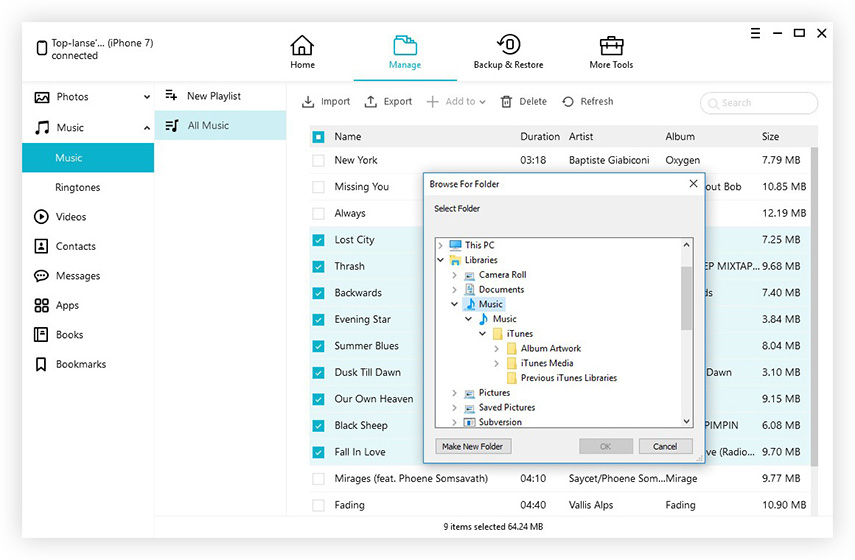
5. Alla låtar som du har valt lagras på din dator och om du vill överföra musik till iTunes kan du dra och släppa den till iTunes.
Här ger de två första metoderna inte mycketflexibilitet när det gäller att flytta musik från iPhone till iTunes medan den tredje metoden är mycket bättre än de två första metoderna. Du får mycket fördel och flexibilitet för att flytta musik från iPhone till dator. Så det är bättre att prova den tredje metoden att överföra musik från iPhone till iTunes gratis.







![[Löst] Hur man överför musik från PC / Mac till ny iPhone 8/8 Plus](/images/ios-file-transfer/solved-how-to-transfer-music-from-pcmac-to-new-iphone-88-plus.jpg)

